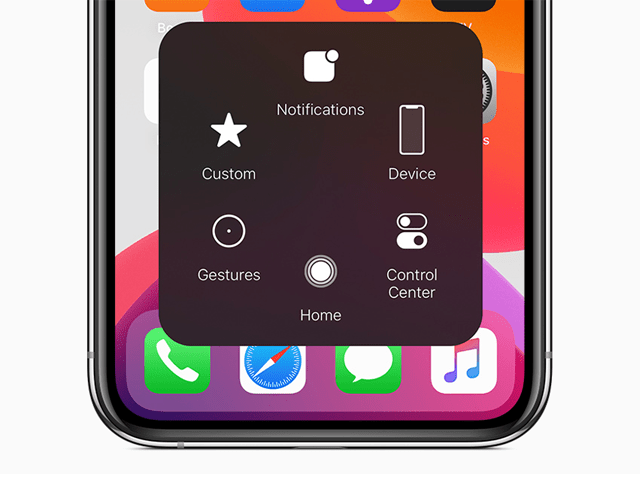Assistive Touch چیست؟
Assistive Touch چیست؟
منوی Assistive Touch یا هوم مجازی، از قابلیتهای آیفونها و آیپدها است که برای کاربران امکان دسترسی سریع به برنامههای پرکاربرد دستگاه را فراهم میکند. شما با بهرهمندی از این قابلیت، میتوانید همواره امکانات پرکاربردتر دستگاهتان را روی قسمتی از صفحه اسکرین داشته باشید تا در صورت نیاز بهراحتی از آنها استفاده کنید. در ادامه نحوه فعال کردن و استفاده از Assistive Touch را به شما آموزش خواهیم داد.
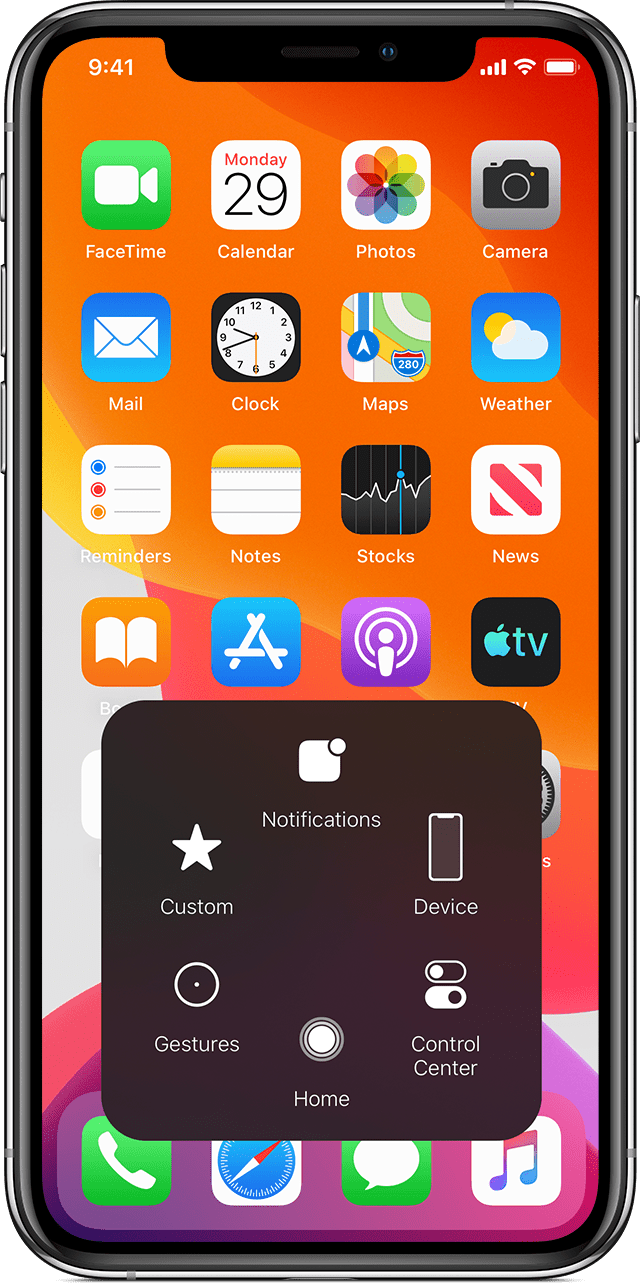
فعال کردن Assistive Touch در سیستم عامل iOS
- برای فعال کردن Assistive Touch به تنظیمات (Setting) بروید.
- گزینه General و سپس Accessibility را انتخاب کنید.
در iOS 14 و پایینتر، گزینه Assistive Touch در صفحه منوی Accessibility قرار دارد، اما برایiOS های بالاتر روند متفاوت است.
- اگر از سیستم عاملهای بالاتر از iOS 14 استفاده میکنید، گزینه Touch را تپ کنید. اکنون Assistive Touch قابل مشاهده است.
برای روشن کردن هوم مجازی، نوار مقابل Assistive Touch را به سمت راست سوئیچ کنید.
بیشتر بخوانید: هر آنچه درباره آیفون 13 میدانیم
حالا شما میتوانید یک دایره خاکستری رنگ روی صفحه اسکرین دستگاه خود ببینید که منوی Assistive Touch است. برای جابهجا کردن این منو روی اسکرین، میتوانید آیکون خاکستری رنگ را چند ثانیه نگه دارید، سپس آن را به محل جدید مدنظر خود بکشید.
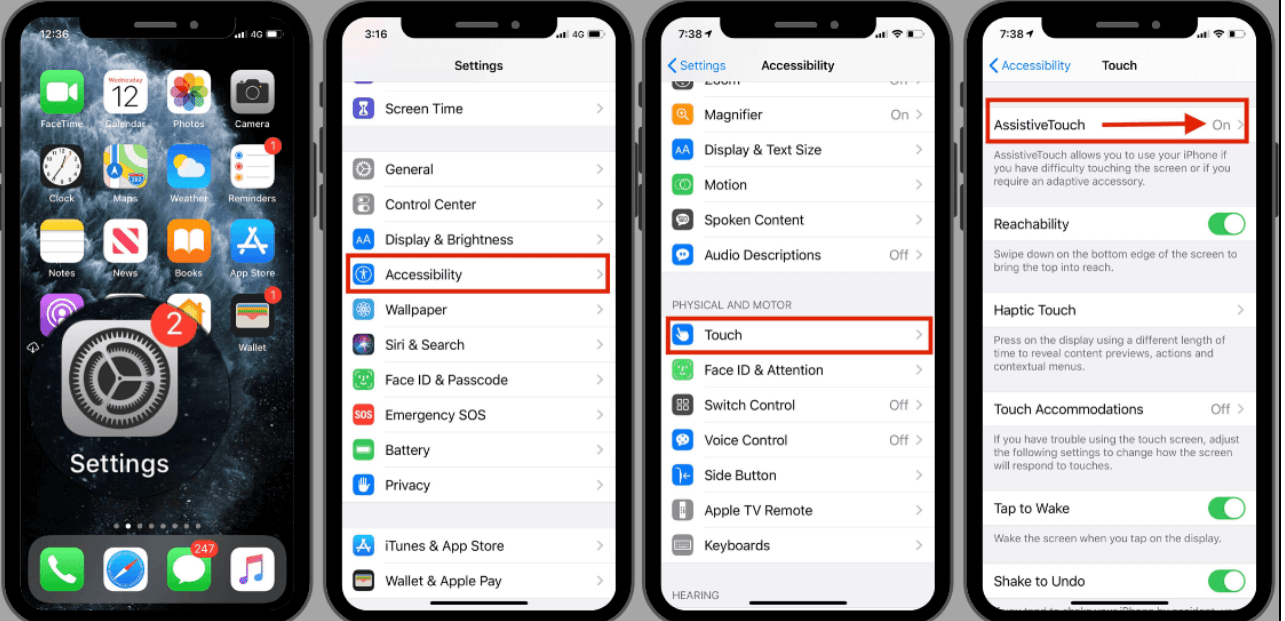
شخصیسازی Assistive Touch چیست؟
با فعال کردن Assistive Touch منویی با گزینههای پیشفرض ایجاد خواهد شد. شما میتوانید متناسب با نیاز خودتان این منو را شخصیسازی کنید و گزینههایی را در آن قرار دهید که کاربرد بیشتری دارند. برای این کار باید روند زیر را طی کنید.
- وارد تنظیمات (Setting) شوید.
- اگر از سیستم عامل iOS 14 یا پایینتر استفاده میکنید، گزینه Accessibility و سپس Assistive Touch را انتخاب کنید.
اگر از سیستم عامل iOS بالاتری استفاده میکنید، گزینه Accessibility و سپس منوی Touch را تپ کنید تا به Assistive Touch برسید.
- در صفحه تنظیمات Assistive Touch همانطور که مشاهده میکنید اولین گزینه، گزینهای است که بهوسیله آن هوم مجازی را فعال کرده بودید. گزینه دوم، یعنی گزینه Customize Top Level Menu را انتخاب نمایید تا وارد بخش شخصیسازی Assistive Touch شوید.
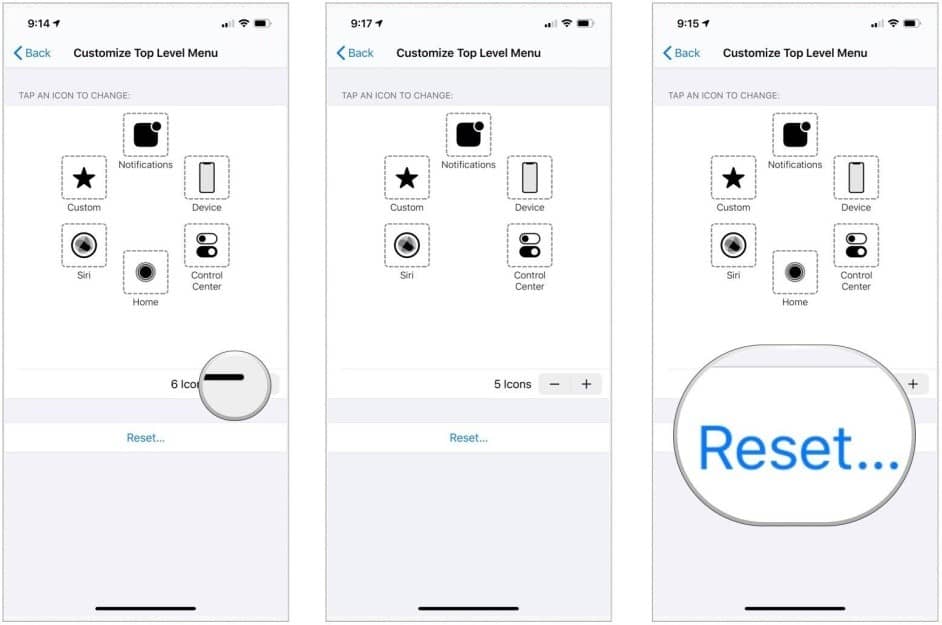
- آیکونهای منوی پیشفرض،Device ، Siri، Custom، Notification،Center Control Center، و Homeهستند. در صفحهCustomize Top Level Menu امکان تغییر این آیکونها فراهم شده است. برای کم و زیاد کردن آیکونها باید علامت های + و – را انتخاب کنید. تغییر آیکونها نیز به همین شکل امکانپذیر است. با تپ کردن هر آیکون، صفحهای باز میشود که حاوی موارد قابل انتخاب از جمله Screen Shot، Lock Screen، Mute، App Switcher و... است. میتوانید گزینه جایگزین مدنظرتان را از میان آنها بیابید و سپس Done را تپ کنید.
- برای تغییر حالت به همان شکل منوی پیشفرض، کافی است گزینه Reset را لمس کنید.
- در صفحه تنظیمات Assistive Touch علاوه بر موارد ذکر شده، گزینههای دیگری نیز وجود دارد از جمله Single-Tap، Double-Tap، Long Press، و 3D Touch.
Single-Tap مشخص میکند که با یک بار لمس آیکون Assistive Touch، چه اتفاقی بیفتد. حالت پیشفرض این گزینه Open Menu است، یعنی منوی Assistive Touch را به شما نشان میدهد. مثلا میتوانید Single-Tap را در حالت Home قرار دهید تا با یک بار لمس Assistive Touch به صفحه Home اصلی تلفنتان انتقال داده شوید.
Double-Tap تعیین میکند که با دو بار لمس آیکون Assistive Touch چه فرایندی رخ دهد. حالت پیشفرض Double-Tap، None است؛ یعنی دو بار لمس Assistive Touch نتیجه خاصی ندارد. شما میتوانید این گزینه را به شکلهای متنوعی شخصیسازی کنید. بهعنوان مثال، وقتی Double-Tap روی گزینه Lock Screen تنظیم شود، با دو بار لمس آیکون Assistive Touch دستگاه قفل میشود.
Long Press مربوط به زمانی است که انگشتتان را چند ثانیه روی آیکونAssistive Touch ثابت نگه دارید. فرم پیشفرض این گزینه هم مثل Double-Tap، حالت None است، اما قابلیت تغییر فرم و شخصیسازی آن در دستگاه تعبیه شده است.
3D Touch در آيفونهای 6s به بعد وجود دارد و مشخص میکند که اگر آیکون هوم مجازی را با فشار بیشتری لمس کنید، چه گزینهای انتخاب شود. برای 3D Touch هم مثل موارد قبل گزینههای مختلفی از جمله None، Open Menu، Home، App Switcher و... وجود دارد. شما میتوانید بر اساس سلیقه و نیاز خودتان تمامی این گزینهها را شخصیسازی کنید تا به موارد پرکاربردتر دسترسی آسان و سریع داشته باشید.